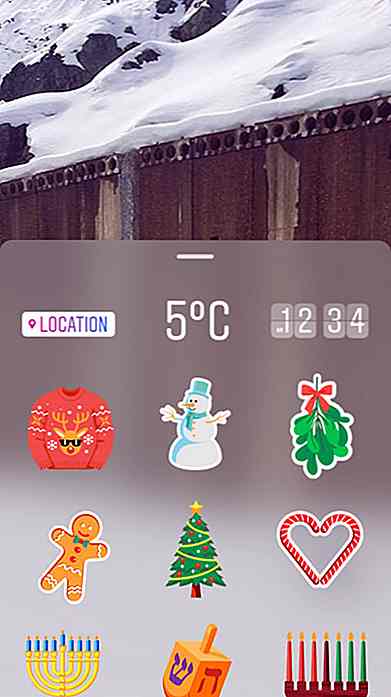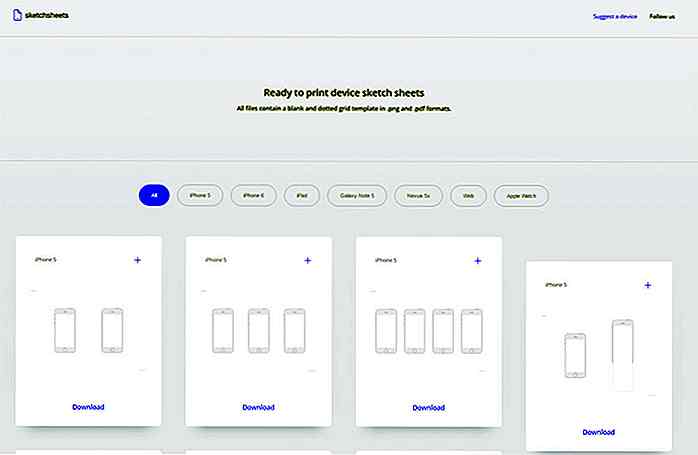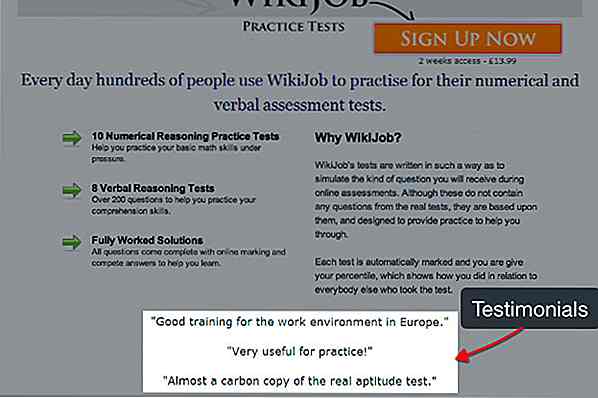de.hideout-lastation.com
de.hideout-lastation.com
29 WordPress optimiert, um Beiträge und Seiten zu verbessern
Wir lieben WordPress - aber nicht alle von uns sind bereit, sich mit all ihren Standardeinstellungen und Anzeigen zufrieden zu geben - insbesondere, wie Beiträge angezeigt werden. Da uns beigebracht wird, dass die Einzigartigkeit für das Branding einer Website von Bedeutung ist und den Besuchern einen großartigen Eindruck vermittelt, haben Blogger und Entwickler in all den Jahren versucht, das Post-Display zu optimieren, um es so einzigartig wie möglich zu machen.
Heute konzentrieren wir uns auf die intelligenten Verbesserungen, die Sie durchführen können, um Ihre WordPress-Postanzeige zu verbessern. Unabhängig davon, ob Sie Ihre Post-Anzeige ändern möchten, um die Benutzererfahrung zu verbessern oder den Umsatz oder Seitenaufrufe zu erhöhen, gibt es wahrscheinlich eine Möglichkeit, dies ohne Plug-in zu tun. Die meisten der hier aufgeführten Snippets sind einfach zu implementieren Sie müssen den bereitgestellten Code kopieren und einfügen.
Hoffe, dass Sie diese Verbesserungen für Ihre Projekte nützlich finden, genießen Sie das Customizing!
Vorderes Ende
1. Ändern Sie Ihre Auszuglänge
Durch die Optimierung unten ändern Sie die Länge des Auszuges, indem Sie einfach die folgenden Codezeilen in Ihre Datei functions.php mit dem Wert 75 als Auszugslänge einfügen.
add_filter ('excerpt_length', 'my_excerpt_length'); Funktion my_excerpt_length ($ len) {return 75; } [Quelle: Danny van Kooten]
2. Twitter Stil "Zeit her" Daten
Die meisten Leute wissen nicht, dass WordPress eine eingebaute Funktion hat, um das Datum mit dem "Time Ago" -Format anzuzeigen, und das folgende Snippet kann überall in die Schleife eingefügt werden, um das Datum mit dem Format anzuzeigen.
Gesendet[Quelle: PHP-Ausschnitte]
3. Zeigen Sie die Miniaturansicht Ihres Beitrags in Ihrem RSS-Feed an
In WordPress 2.9 eingeführt, ist die Funktion "
the_post_thumbnail()sehr nützlich, um ein Vorschaubild hinzuzufügen und anzuzeigen, das einem Beitrag angehängt ist. Die schlechte Nachricht ist, dass es keine eingebaute Methode gibt, das Thumbnail in Ihrem RSS-Feed anzuzeigen. Die folgende Funktion löst dieses Problem. Einfach in die Datei functions.php einfügen, speichern und das Post-Thumbnail wird automatisch in Ihrem RSS-Feed angezeigt.// zeige Post-Thumbnails in der Feed-Funktion diw_post_thumbnail_feeds ($ content) {global $ post; if (has_post_thumbnail ($ post-> ID)) {$ content = '". get_the_post_thumbnail ($ post-> ID). "". $ Inhalt; } return $ content;} add_filter ('the_excerpt_rss', 'diw_post_thumbnail_feeds'); add_filter ('the_content_feed', 'diw_post_thumbnail_feeds');[Quelle: In WordPress eintauchen]
4. Begrenzen Sie die Suche, um nur Titel zu veröffentlichen
Sie können dieses Snippet in die functions.php- Datei Ihrer WordPress-Themes einfügen, um die Suche auf die Veröffentlichung von Titeln zu beschränken.
Funktion __search_by_title_only ($ search, & $ wp_query) {if (leer ($ search)) return $ search; // Verarbeitung überspringen - kein Suchbegriff in der Abfrage $ q = & $ wp_query-> query_vars; // wp-includes / query.php Zeile 2128 (Version 3.1) $ n =! leer ($ q ['genau'])? '': '%'; $ searchand = ''; foreach ((array) $ q ['search_terms'] als $ term) {$ term = esc_sql (like_escape ($ term)); $ search. = "{$ searchand} ($ wpdb-> posts.post_title LIKE '{$ n} {$ term} {$ n}')"; $ searchand = 'UND'; } $ term = esc_sql (like_escape ($ q ['s'))); if (leer ($ q ['satz']) && zaehler ($ q ['search_terms'])> 1 && $ q ['search_terms'] [0]! = $ q ['s']) $ search. = "ODER ($ wpdb-> posts.post_title LIKE '{$ n} {$ term} {$ n}')"; if (! leer ($ search)) {$ search = "UND ({$ search})"; if (! is_user_logged_in ()) $ search. = "UND ($ wpdb-> posts.post_password = '')"; } return $ search; } add_filter ('posts_search', '__search_by_title_only', 10, 2);[Quelle: WpSnipp]
5. Zeigen Sie für jeden Post eine fortlaufende Nummer an
Durch die Optimierung unten können Sie eine steigende Zahl für jeden Beitrag anzeigen und die Implementierung ist ziemlich einfach. Fügen Sie zunächst die folgende Funktion in Ihre functions.php- Datei ein:
Funktion updateNumbers () {global $ wpdb; $ querystr = "SELECT $ wpdb-> Beiträge. * FROM $ wpdb-> Beiträge WHERE $ wpdb-> posts.post_status = 'veröffentlichen' UND $ wpdb-> posts.post_type = 'post'"; $ pageposts = $ wpdb-> get_results ($ querystr, OBJECT); $ counts = 0; if ($ pageposts): foreach ($ pageposts als $ post): setup_postdata ($ post); $ zählt ++; add_post_meta ($ post-> ID, 'incr_number', $ counts, true); update_post_meta ($ post-> ID, 'incr_number', $ counts); endforeach; endif; } add_action ('publish_post', 'updateNumbers'); add_action ('deleted_post', 'updateNumbers'); add_action ('edit_post', 'updateNumbers');Sobald Sie fertig sind, können Sie die Postnummer mit dem folgenden Code anzeigen. Beachten Sie, dass es innerhalb der Schleife verwendet werden muss.
ID, 'incr_number', wahr); ?>[Quelle: Alchymyth, über WpRecipes]
6. Schließen Sie den Beitrag aus dem WordPress-Feed aus
Möchten Sie bestimmte Posts aus Ihrem Feed ausschließen? Hier ist die Optimierung für Sie. Bitte beachten Sie, dass Sie nur filtern sollten, wo Sie filtern möchten; In unserem Beispiel ist es in unserem Feed
$wp_query->is_feed. Wenn Sie es nicht so machen würden, würde der Filter auch in Ihrem Backend laufen und diese Beiträge werden nicht in der Postübersicht angezeigt.Die Funktion hat zwei Parameter. Sie geben den ersten Parameter
$whereeine Erweiterung der SQL-Zeichenfolge, die die Filterung basierend auf der ID kümmert. Dann müssen Sie innerhalb der Klammern die IDs der Posts einfügen, die Sie filtern möchten.Funktion fb_post_exclude ($ wo, $ wp_query = NULL) {global $ wpdb; if (! $ wp_query) global $ wp_query; if ($ wp_query-> is_feed) {// Exclude Post mit ID 40 und 9 $ wo. = "UND $ wpdb-> posts.ID NOT IN (40, 9)"; } Rückgabe $ wo; } add_filter ('posts_where', 'fb_post_exclude', 1, 2);[Quelle: WP-Ingenieur]
7. Weiterleiten an Post, wenn die Suchanfrage ein einzelnes Ergebnis zurückgibt
Fügen Sie dieses Snippet in die functions.php- Datei Ihres WordPress-Themas ein, um Ihre Suche automatisch auf den Post umzuleiten, wenn WordPress nur ein einziges Suchergebnis zurückgibt.
add_action ('template_redirect', 'single_result'); Funktion single_result () {if (is_search ()) {global $ wp_query; if ($ wp_query-> post_count == 1) {wp_redirect (get_permalink ($ wp_anfrage-> posts ['0'] -> ID)); }}}[Quelle: WpSnipp]
8. Erstellen Sie automatisch Meta-Beschreibung von the_content
Wenn Sie dieses Snippet in die functions.php- Datei Ihres WordPress-Themes einfügen, wird automatisch eine Meta-Beschreibung aus Ihrem WordPress-Post erstellt, die alle Shortcodes und Tags entfernt. Stellen Sie auch sicher, dass Sie es in der header.php Ihres WordPress Theme haben oder dieses Snippet wird nicht funktionieren.
Funktion create_meta_desc () {global $ post; if (! is_single ()) {return; } $ meta = strip_tags ($ post-> post_content); $ meta = strip_shortcodes ($ post-> post_content); $ meta = str_replace (Array ("\ n", "\ r", "\ t"), "", $ meta); $ meta = substr ($ meta, 0, 125); Echo " ";} add_action ('wp_head', 'create_meta_desc');[Quelle: WpSnipp]
9. Ersetzen Sie Wörter automatisch durch Affiliate-Links
Um Wörter automatisch durch Affiliate-Links zu ersetzen, fügen Sie einfach den folgenden Code in Ihre functions.php- Datei ein. Denken Sie daran, Ihre Wörter / Links wie im folgenden Beispielcode einzugeben.
Funktion replace_text_wps ($ text) {$ replace = array (// 'WORT ZU ERSETZEN' => 'ERSETZEN WORT MIT DIESER' 'These' => ' ', 'Studiopress' => ' '); $ text = str_replace (array_keys ($ ersetzen), $ ersetzen, $ text); gib $ text zurück; } add_filter ('the_content', 'replace_text_wps'); add_filter ('the_excerpt', 'replace_text_wps');[Quelle: catswhoblog.com]
10. Fügen Sie den "Permalink" "Read More" zum Ende des_excerpt hinzu
Wenn Sie dieses Snippet unten in die functions.php- Datei Ihres WordPress-Theme
the_excerpt, fügen Sie am Ende vonthe_excerpteinen "read more"the_excerpt, so ähnlich wiethe_content.Funktion excerpt_readmore ($ mehr) {return '... '. 'Weiterlesen' . ' '; } add_filter ('excerpt_more', 'excerpt_readmore');[Quelle: WpSnipp]
11. Zeige verwandte Beiträge ohne ein Plugin
Wenn Sie den folgenden Code installieren, werden auf der WordPress-Website verwandte Beiträge basierend auf den aktuellen Post-Tags angezeigt. Sie müssen es in single.php platzieren, oder einfach überall wo Sie die zugehörigen Posts anzeigen möchten.
ICH WÜRDE); if ($ Tags) {$ tag_ids = array (); foreach ($ tags als $ individual_tag) $ tag_ids [] = $ individual_tag-> term_id; $ args = array ('tag__in' => $ tag_ids, 'post__not_in' => array ($ post-> ID), 'showposts' => 5, // Anzahl der verwandten Beiträge die angezeigt werden. 'caller_get_posts' => 1); $ my_query = new wp_query ($ args); if ($ meine_anfrage-> have_posts ()) {echo 'zusammenhängende Posts
- '; while ($ meine_anfrage-> have_posts ()) {$ meine_anfrage-> the_post (); ?> '; }}?>
[Quelle: Bin-Co]
12. Erstellen Sie Ihre eigenen beliebten Beiträge in der Seitenleiste
Das Einrichten eines Seitenleisten-Widgets zum Anzeigen populärer Beiträge ist sehr einfach. Kopieren Sie einfach den folgenden Code und fügen Sie ihn in Ihre sidebar.php- Datei ein. Wenn Sie die Anzahl der angezeigten Beiträge ändern müssen, können Sie die 5 am Ende von Zeile 3 in eine beliebige Zahl ändern.
Beliebte Beiträge
- get_results ("SELECT comment_count, ID, post_title FROM $ wpdb-> Beiträge ORDER BY comment_count DESC LIMIT 0, 5"); foreach ($ result als $ post) {setup_postdata ($ post); $ postid = $ post-> ID; $ title = $ post-> post_title; $ commentcount = $ post-> Kommentar_Zahl; if ($ commentcount! = 0) {?>
- { }
[Quelle: Pro Blog Design]
13. Nach Ablaufdatum / -uhrzeit einstellen
Im Folgenden finden Sie einen nützlichen Code, den Sie in Ihre WordPress-Themes einfügen können, um die Möglichkeit zu schaffen, die Ablauffrist nach Datum und Uhrzeit zu erstellen. Editiere dein Theme und ersetze deine aktuelle WordPress-Schleife durch diese "gehackte" Schleife:
$ expirationtime = get_post_custom_values ('expiration'); if (is_array ($ expirittime)) {$ expirestring = implode ($ expirationtime); } $ secondsbetween = strtotime ($ expirestring) -time (); if ($ Sekunden zwischen> 0) {// Zum Beispiel ... the_title (); der Auszug(); } endwhile; endif; ?> Um einen Beitrag mit Ablaufdatum / -zeit zu erstellen, können Sie einfach ein benutzerdefiniertes Feld erstellen. Geben Sie den Ablauf als Schlüssel und Datum / Uhrzeit (Format: MM / TT / JJJJ 00:00:00 ) als Wert an. Der Beitrag wird nach diesem bestimmten Zeitstempel nicht angezeigt.
[Quelle: WpRecipes]
14. Listen Sie zukünftige Beiträge auf
WordPress ermöglicht das Auflisten zukünftiger Posts. Um diese Funktion zu erreichen, fügen Sie den Code einfach dorthin ein, wo Sie zukünftige Posts anzeigen möchten:
Zukünftige Ereignisse
Keine zukünftigen Ereignisse geplant
[Quelle: WpRecipes]
15. Schalten Sie AdSense nur für Suchmaschinen-Besucher ein
Es ist möglich, AdSense den Besuchern aus den Suchergebnissen anzuzeigen, und hier ist der Code, um es zu erreichen, fügen Sie einfach den Code unten in die functions.php- Datei des Themas ein.
Funktion scratch99_fromasearchengine () {$ ref = $ _SERVER ['HTTP_REFERER']; $ SE = array ('/ suche?', 'Bilder.google.', 'Web.info.com', 'search.', 'Del.icio.us/search', 'soso.com', '/ search / ', ' .yahoo. '); foreach ($ SE als $ source) {if (strpos ($ ref, $ source)! == false) return true; } falsch zurückgeben; } $SE Array ist, wo Sie die Suchmaschinen angeben. Sie können eine neue Suchmaschine hinzufügen, indem Sie dem Array ein neues Element hinzufügen. Fügen Sie anschließend den folgenden Code an einer beliebigen Stelle in der Vorlage ein, an der Ihre AdSense-Anzeigen angezeigt werden sollen, und fertig! Die Anzeigen werden nur Besuchern aus den Suchergebnissen der Suchmaschinen angezeigt.
if (function_exists ('scratch99_fromasearchengine')) {if (scratch99_fromasearchengine ()) {Füge deinen Code hier ein}} [Quelle: Scratch99, über WpRecipes]
Back-End
1. Erlauben Sie mehr HTML-Tags im Editor
Standardmäßig erlaubt der WordPress-Editor keine HTML-Tags, die nicht dem XHTML 1.0-Standard entsprechen. Der unten gezeigte Code wird den Editor jedoch zwingen, mehr Tags zu akzeptieren. Sie können es in die Datei functions.php Ihres Themes einfügen, speichern und die Funktion ist gut.
Funktion fb_change_mce_options ($ initArray) {// Komma getrennte Zeichenfolge od extends Tags // Befehl getrennte Zeichenfolge von erweiterten Elementen $ ext = 'pre [ID | Name | Klasse | Stil], iframe [align | longdesc | Name | Breite | Höhe | frameborder | scrolling | Randhöhe | Randbreite | src] '; if (isset ($ initArray ['extended_valid_elements'])) {$ initArray ['extended_valid_elements']. = ', '. $ ext; } else {$ initArray ['extended_valid_elements'] = $ ext; } // könnte sein; setze einen kleinen Parameter verify_html // $ initArray ['verify_html'] = false; Rückgabe $ initArray; } add_filter ('tiny_mce_before_init', 'fb_change_mce_options'); [Quelle: WP-Ingenieur]
2. Setzen Sie den Standard-Editor
Snippet unten ändert den Standard-Editor in WordPress admin. Sie können mit dem visuellen Editor gehen, oder Sie können den HTML-Editor wählen, fügen Sie einfach einen von ihnen in die Datei functions.php ein .
# Dies setzt den visuellen Editor als Standard add_filter ('wp_default_editor', create_function ('', 'return "tinymce";')); # Dies setzt den HTML-Editor als Standard add_filter ('wp_default_editor', create_function ('', 'return "html;;')); [Quelle: WP-Snippets]
3. Legen Sie verschiedene Editor-Stylesheets für verschiedene Post-Typen fest
Mit dem folgenden Code, der in Ihre functions.php- Datei eingefügt wird, können Sie verschiedene Editor-Stylesheets für verschiedene Post-Typen einrichten. Sie müssen es abhängig von Ihren Beitragstypen anpassen und daran denken, die Stylesheet-Namen ebenfalls zu ändern.
Funktion my_editor_style () {global $ current_screen; switch ($ current_screen-> post_type) {case 'post': add_editor_style ('editor-style-post.css'); Unterbrechung; Fall 'Seite': add_editor_style ('editor-style-page.css'); Unterbrechung; Fall 'Portfolio': add_editor_style ('editor-style-portfolio.css'); Unterbrechung; }} add_action ('admin_head', 'my_editor_style'); [Quelle: WPStorm]
4. Erlaube das Hochladen von mehr Dateitypen
Aus bestimmten Gründen können Sie mit WordPress Uploader bestimmte Dateitypen nicht hochladen, z. B. Textmates .tmCommand . Wenn Sie diese Art von Dateien auf Ihre WordPress-Website hochladen müssen, kommt hier ein funktionales Snippet, das Ihnen erlaubt, es zu tun, und Sie müssen es nur in Ihre functions.php- Datei einfügen. Sie können auch weitere Dateitypen hinzufügen, indem Sie sie in Zeile 4, getrennt durch eine Pipe (|), hinzufügen.
'application / octet-stream')); gib $ mimes zurück; }?> add_filter ('upload_mimes', 'addUploadMimes'); [Quelle: pioupioum.fr, via WpRecipes]
5. Aktivieren Sie den TinyMCE-Editor für post the_excerpt
Wenn Sie das folgende Snippet in die functions.php- Datei Ihres WordPress-Themes einfügen, wird der TinyMCE-Editor zum Textbereich des Post-Auszuges hinzugefügt.
Funktion tinymce_excerpt_js () {?> [Quelle: WpSnipp]
6. Post-Formate - Mehr kreative Möglichkeiten für ein Thema
Die Syntax unten gibt einige der möglichen Post-Formate, die dann ausgewählt und direkt in dem Artikel verwendet werden können, und was Sie tun müssen, ist den Code in Ihre functions.php- Datei Ihres Themas zu setzen.
add_theme_support ('Post-Formate', Array ('neben', 'Audio', 'Bild', 'Video')); [Quelle: WP-Ingenieur]
7. Zeigen Sie Post Thumbnail auch in Post- und Seitenübersicht bearbeiten an
WordPress Version 2.9 hat die Funktion Post Thumbnail eingeführt. Es ist ganz toll, und um Post-Thumbnails auch in Post- und Seitenübersicht bearbeiten anzuzeigen, können Sie den folgenden Code in ein Plugin einfügen oder in die functions.php- Datei des Themas kopieren.
if (! function_exists ('fb_AddThumbColumn') && function_exists ('add_theme_support')) {// für Post und Seite add_theme_support ('post-thumbnails', array ('post', 'page')); Funktion fb_AddThumbColumn ($ cols) {$ cols ['thumbnail'] = __ ('Thumbnail'); zurückgeben $ cols; } function fb_AddThumbValue ($ spaltenname, $ post_id) {$ width = (int) 35; $ Höhe = (int) 35; if ('thumbnail' == $ column_name) {// Vorschaubild von WP 2.9 $ thumbnail_id = get_post_meta ($ post_id, '_thumbnail_id', true); // Bild aus der Galerie $ attachments = get_children (array ('post_parent' => $ post_id, 'post_type' => 'anhang', 'post_mime_type' => 'image')); if ($ thumbnail_id) $ thumb = wp_get_attachment_image ($ thumbnail_id, Array ($ width, $ height), true); elseif ($ attachments) {foreach ($ attachments als $ attachment_id => $ attachment) {$ thumb = wp_get_attachment_image ($ attachment_id, Array ($ width, $ height), true); }} if (isset ($ thumb) && $ thumb) {echo $ thumb; } else {echo __ ('None'); }}} // für Beiträge add_filter ('manage_posts_columns', 'fb_AddThumbColumn'); add_action ('manage_posts_custom_column', 'fb_AddThumbValue', 10, 2); // für Seiten add_filter ('manage_pages_columns', 'fb_AddThumbColumn'); add_action ('manage_pages_custom_column', 'fb_AddThumbValue', 10, 2); } [Quelle: WP-Ingenieur]
8. Erstellen Sie benutzerdefinierte Poststatusnachrichten im Admin
Diese Optimierung wurde ursprünglich vom Entwickler als Möglichkeit für einen Client geschrieben, benutzerdefinierte Nachrichten für jeden Post anzuzeigen, den ein Autor erstellt. In diesem Fall könnte ein Beitrag eine Nachricht als abgelehnt, Fehler, Quelle, Finale usw. haben. Sie können die Nachrichten direkt unter dem Kommentar des Codes, Array von benutzerdefinierten Statusnachrichten, ändern, um sicherzustellen, dass Sie auch die Klassennamen geändert haben Sie können sie nach dem Kommentar ändern, ändern Sie die Farbe der Nachrichten unten .
add_filter ('display_post_states', 'custom_post_state'); Funktion custom_post_state ($ states) {global $ post; $ show_custom_state = get_post_meta ($ post-> ID, '_status'); '); if ($ show_custom_state) {$ states [] = __ (' '. $ show_custom_state [0]. ' '); } return $ states; } add_action ('post_submitbox_misc_actions', 'custom_status_metabox'); Funktion custom_status_metabox () {global $ post; $ custom = get_post_custom ($ post-> ID); $ status = $ benutzerdefiniert ["_ status"] [0]; $ i = 0; / * ----------------------------------- * / / * Array benutzerdefinierter Statusmeldungen * / / * ----------------------------------- * / $ custom_status = array ('Rechtschreibung', 'Review', "Fehler", "Quelle", "abgelehnt", "endgültig", ); Echo ' '; echo ' '; Echo '
'; } add_action ('save_post', 'save_status'); Funktion save_status () {global $ post; if (definiert ('DOING_AUTOSAVE') && DOING_AUTOSAVE) {return $ post-> ID; } update_post_meta ($ post-> ID, "_status", $ _POST ["status"]); } add_action ('admin_head', 'status_css'); Funktion status_css () {echo ' '; } [Quelle: WpSnipp]
9. Legen Sie die maximale Nachtitellänge fest
Wenn Sie diesen PHP-Code in die functions.php- Datei Ihres WordPress-Themas einfügen, können Sie eine maximale Anzahl von Wörtern festlegen, die in Ihrem Post-Titel angezeigt werden können.
Funktion maxWord ($ titel) {global $ post; $ title = $ post-> post_title; if (str_word_count ($ title)> = 10) // setze dies auf die maximale Anzahl von Wörtern wp_die (__ ('Fehler: Dein Posttitel ist über der maximalen Wortzahl.')); } add_action ('publish_post', 'maxWord'); [Quelle: WpSnipp]
10. Wie man die Schriftart des WordPress-Editors ändert
Hasse die aktuelle Schriftart, die im WordPress-Editor verwendet wird? Es ist möglich, auf eine moderne Schriftart wie Monaco oder Consolas umzusteigen. Fügen Sie einfach den Code in die Datei functions.php Ihres WordPress-Themes ein.
Funktion change_editor_font () {echo " ";} add_action (" admin_print_styles ", " change_editor_font "); [Quelle: shailan.com, über WpRecipes]
11. Automatisches Hinzufügen eines benutzerdefinierten Felds beim Post / Page Publish
Ein Code-Snippet zum automatischen Installieren eines benutzerdefinierten Felds auf einer Seite oder einem Post, wenn sie veröffentlicht werden. Sie können den folgenden Code einfach in Ihre Datei functions.php im Ordner Ihres Themes einfügen. Vergessen Sie natürlich nicht, den Namen des benutzerdefinierten Felds zu ändern.
add_action ('publish_page', 'add_custom_field_automatisch'); add_action ('publish_post', 'add_custom_field_automatisch'); Funktion add_custom_field_automatisch ($ post_ID) {global $ wpdb; if (! wp_is_post_revision ($ post_ID)) {add_post_meta ($ post_ID, 'Feldname', 'benutzerdefinierter Wert', wahr); }} [Quelle: wpCanyon]
12. Entfernen Sie ungenutzte Post-Revisionen
Hier kommt eine sehr praktische SQL-Abfrage, die alle Posts Revisionen sofort sowie Meta damit verbunden löscht. Sie müssen die folgende Abfrage in Ihrer WordPress-Datenbank ausführen, und alle Revisionen (sowie das dazugehörige Meta) werden aus Ihrer Datenbank gelöscht. Eine wichtige Anmerkung hier, stellen Sie sicher, dass Sie eine Sicherungskopie Ihrer Datenbank erstellen, bevor Sie den Code ausführen.
DELETE a, b, c FROM wp_posts a WHERE a.post_type = 'revision' LINKER JOIN wp_term_relationships b ON (a.ID = b.object_id) LINER JOIN wp_postmeta c ON (a.ID = c.post_id);
[Quelle: Lesterchan.net]
13. Ändern Sie die Auszugslänge abhängig von der Kategorie
Wollten Sie schon immer die Länge des Ausschnitts ändern, je nachdem in welcher Kategorie Sie sich befinden? Hier kommt der Code, der deinen Wunsch erfüllt. Fügen Sie den Code einfach in Ihre Datei functions.php ein und vergessen Sie nicht, die Kategorie ID in Zeile 3 zu ändern!
add_filter ('excerpt_length', 'my_excerpt_length'); Funktion my_excerpt_length ($ length) {if (in_category (14)) {return 13; } else {return 60; }} [Quelle: WpRecipes]
14. Deaktivieren Sie das automatische Speichern von Beiträgen
Wenn Sie aus irgendeinem Grund die Funktion deaktivieren möchten, die Ihren Post automatisch speichert, während Sie ihn im Dashboard bearbeiten, ist dies möglich. Öffnen Sie einfach Ihre Datei functions.php und fügen Sie den folgenden Code in die Datei ein:
Funktion disableAutoSave () {wp_deregister_script ('autosave'); } add_action ('wp_print_scripts', 'disableAutoSave'); [Quelle: WpRecipes]
Sie können dann die Datei speichern, und WordPress speichert einen Beitrag nie automatisch. Sie können die Funktion auch wiederherstellen, indem Sie den Code löschen.
Mehr
Auf der Suche nach weiteren Anpassungsmöglichkeiten für WordPress? Wir haben mehr für dich!
- WordPress: 30 nützliche Tricks und Hacks
- WordPress: 30 weitere Tricks und Hacks
- WordPress: 40 Tricks und Hacks
![Tsu Social Network - Cash Cow oder Pyramid Scheme? [Op-Ed]](http://hideout-lastation.com/img/tech-design-tips/436/tsu-social-network-cash-cow.jpg)
Tsu Social Network - Cash Cow oder Pyramid Scheme? [Op-Ed]
Wenn Sie ein Internetgadabout sind, haben Sie wahrscheinlich von Tsu.co oder Tsū gehört, dem sozialen Netzwerk, das in letzter Zeit viel Hype bekommen hat und hasst. Im Laufe seines jahrelangen Bestehens wurde das exotische soziale Netzwerk namens Tsū von Neinsagern geplagt und erst kürzlich wurde seine API und Links von Facebook verbannt.Wen

Beste iPhone 8 und 8 Plus Fälle bis jetzt
Egal, wie viel Apple über die Haltbarkeit des iPhone 8 Glas zurück rühmt, es ist immer noch anfällig für Bruch. Der Bildschirm Ihres Handys kann durch die Verwendung von Displayschutzfolien geschützt werden, für die Rückseite des Glases benötigen Sie jedoch ein stabiles Gehäuse (besonders, wenn das hintere Glas teurer ist als der Bildschirm).Ob Sie St